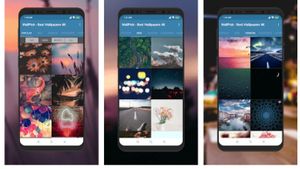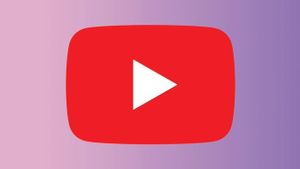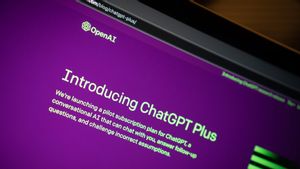YOGYAKARTA - Saat membeli ponsel iPhone, secara default aplikasi-aplikasi bawaan akan muncul di layar utama. Hal itu membuat ponsel Anda terlihat penuh dengan aplikasi berupa aplikasi gim dan lainnya.
Tidak jarang hal tersebut membuat pengguna bingung saat mencari aplikasi tertentu hingga membuat emosi. Tapi, Anda tidak perlu khawatir karena masalah tersebut dapat diminimalisir karena iPhone memiliki fitur yang memungkinkan penggunanya untuk mengatur tampilan layar smartphone mereka.
Kendati aplikasi tidak muncul di layar utama, bukan berarti Anda telah menghapusnya. Aplikasi tersebut tetap bisa Anda buka ketika membutuhkan dengan klik kolom pencarian aplikasi yang ada di layar utama.
Jika pengguna menghilangkan aplikasi tersebut dari layar utama, aplikasi tersebut akan tersimpan di halaman "Perpustakaan" yang dapat Anda kembalikan ke tampilan menu sewaktu-waktu.
Bagi pengguna yang tertarik untuk melakukan hal tersebut, di bawah ini tim VOI telah merangkum cara yang dapat digunakan untuk menyembunyikan aplikasi dari halaman utama smartphone iPhone Anda.
Hapus Aplikasi dari Layar Utama iPhone
Jika Anda ingin menghilangkan aplikasi tertentu dari menu layar utama iPhone Anda, pengguna dapat memilih salah satu aplikasi yang ada di menu yang ingin Anda hapus.
Selanjutnya, klik dan tahan aplikasi tersebut selama beberapa detik hingga muncul pilihan menu yang dapat Anda pilih. Salah satunya adalah hapus aplikasi.
Klik menu "Hapus Aplikasi". Selanjutnya, Anda akan diberi pilihan untuk menghapus aplikasi atau menghapusnya dari layar utama iPhone. Klik menu "Hapus dari Layar Utama".
Pada tahap ini, pengguna harus berhati-hati dalam memilih menu karena jika salah maka aplikasi yang ingin Anda hapus dari layar utama iPhone, justru terhapus permanen.
Setelah memilih menu tersebut, aplikasi yang Anda pilih akan hilang dari menu layar utama aplikasi Anda, tetapi tetap bisa Anda gunakan saat ingin menggunakannya kembali.
BACA JUGA:
Jika Anda ingin mengakses aplikasi tersebut setelah dihapus dari layar utama, pengguna dapat menggeser layar ke sebelah kiri hingga menemukan menu "Perpustakaan App" dan pilih aplikasi yang sudah Anda hapus.
Untuk menggunakannya, pengguna dapat mengklik ikon aplikasi tersebut seperti biasa, sementara jika ingin mengembalikannya ke layar utama pengguna dapat menahan ikon aplikasi tersebut dan menariknya kembali ke layar utama iPhone Anda.
Demikian adalah cara yang dapat Anda gunakan untuk menghilangkan menu aplikasi iPhone di smartphone Anda supaya tampilan menu di iPhone Anda lebih simple.